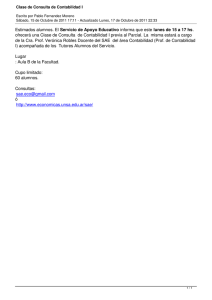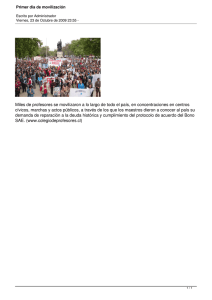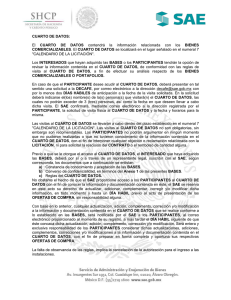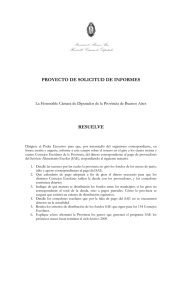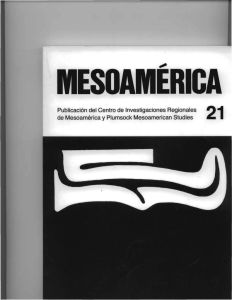El presente manual tiene como propósito servir de guía para que el
Anuncio
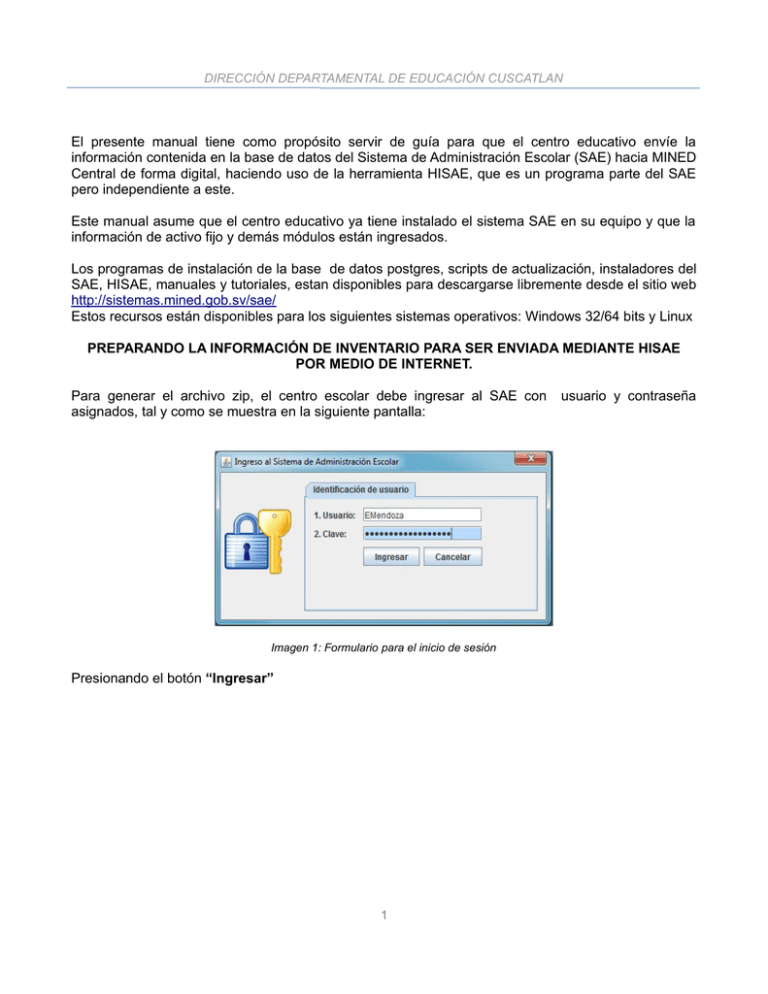
DIRECCIÓN DEPARTAMENTAL DE EDUCACIÓN CUSCATLAN El presente manual tiene como propósito servir de guía para que el centro educativo envíe la información contenida en la base de datos del Sistema de Administración Escolar (SAE) hacia MINED Central de forma digital, haciendo uso de la herramienta HISAE, que es un programa parte del SAE pero independiente a este. Este manual asume que el centro educativo ya tiene instalado el sistema SAE en su equipo y que la información de activo fijo y demás módulos están ingresados. Los programas de instalación de la base de datos postgres, scripts de actualización, instaladores del SAE, HISAE, manuales y tutoriales, estan disponibles para descargarse libremente desde el sitio web http://sistemas.mined.gob.sv/sae/ Estos recursos están disponibles para los siguientes sistemas operativos: Windows 32/64 bits y Linux PREPARANDO LA INFORMACIÓN DE INVENTARIO PARA SER ENVIADA MEDIANTE HISAE POR MEDIO DE INTERNET. Para generar el archivo zip, el centro escolar debe ingresar al SAE con asignados, tal y como se muestra en la siguiente pantalla: Imagen 1: Formulario para el inicio de sesión Presionando el botón “Ingresar” 1 usuario y contraseña DIRECCIÓN DEPARTAMENTAL DE EDUCACIÓN CUSCATLAN Imagen 2: Pantalla de inicio del Sistema de Administración Escolar (SAE) Esto es de suma importancia en aquellos casos en que se utiliza un mismo sistema SAE para ingresar información de varias instituciones, debido a que se utiliza una sola base de datos ya sea instalada en red o de forma local. El programa en el momento de generar la información a exportar, cargará los datos relacionados al centro escolar que ha ingresado al sistema SAE. Al ingresar al sistema, se debe elegir en el menú “Herramientas” y “Proceso de Exportación” tal y como se muestra en la imagen Imagen 3: muestra las opciones del menú herramientas →Proceso de exportación. 2 DIRECCIÓN DEPARTAMENTAL DE EDUCACIÓN CUSCATLAN Inmediatamente, el programa nos presentará un menú de opciones desde el cual debemos elegir “Bienes del CE”, que corresponde en este caso con el inventario de activo fijo del CE con el que se ha ingresado Si además deseamos enviar otros módulos, el menú permite elegir mas de un módulo. A continuación debemos presiona el botón “Procesar” y el programa solicitará que se indique la carpeta en la cual se creará el archivo ZIP.- Para el ejemplo elegiremos la carpeta “Escritorio” de nuestro equipo, aunque puede ser cualquier directorio. 3 DIRECCIÓN DEPARTAMENTAL DE EDUCACIÓN CUSCATLAN Presionamos el botón “Abrir”, e inmediatamente el programa genera el archivo ZIP. Una vez generado, cerramos la ventana y podemos cerrar la aplicación SAE. ARCHIVO GENERADO MEDIANTE SAE 4 DIRECCIÓN DEPARTAMENTAL DE EDUCACIÓN CUSCATLAN ENVIANDO LA INFORMACIÓN DE ACTIVO FIJO POR MEDIO DE HISAE (REQUIERE ACCESO A INTERNET) En el apartado anterior, describimos los pasos necesarios para exportar los datos desde el SAE que corresponden a la institución con la que hayamos ingresado. Ahora que contamos con el archivo ZIP generado, llamado “ExportaciónSae.zip” procedemos a enviar la información vía Internet mediante el HISAE. El HISAE, es un pequeño programa parte del SAE pero a la vez independiente de este, que permite enviar la información generada por el SAE a los servidores de MINED Central, vía Internet. Por lo tanto, se requiere que la computadora en la que se ejecutara este programa, tenga acceso a Internet. El HISAE, no requiere de instalación y puede descargarse libremente desde el siguiente enlace http://sistemas.mined.gob.sv/sae/, en las versiones para Windows 32/64 bits y Linux. Para este ejemplo descargaremos y usaremos el HISAE para windows de 64 bits Al ejecutar el programa nos mostrará el siguiente formulario: En este formulario, debemos ingresar un usuario y contraseña, pero a diferencia del SAE, en este caso debe ser las credenciales del sistema PASE (Programa Alimentación y Salud Escolares) A continuación detallamos información a modo de ejemplo: 1. Usuario: “USUARIO DE SISTEMA PASE” 2. Contraseña: “CONTRASEÑA DEL SISTEMA PASE” 3. Entidad Educativa: “CÓDIGO DE INFRAESTRUCTURA QUE DESEA ENVIAR ” 5 DIRECCIÓN DEPARTAMENTAL DE EDUCACIÓN CUSCATLAN Con esta información el programa nos permitirá elegir el archivo ZIP llamado “ExportaciónSae.zip”, que generamos con anterioridad, tal y como se muestra en la siguiente imagen: Buscamos la carpeta en la cual se ha generado el archivo y luego presionamos el botón “Abrir”. Inmediatamente, el programa solicitará el archivo zip, el cual debemos elegir como se muestra en la siguiente secuencia de imágenes: 6 DIRECCIÓN DEPARTAMENTAL DE EDUCACIÓN CUSCATLAN Presionamos nuevamente el botón “Abrir” y el proceso de envío dará inicio. Cuando el HISAE, finalice el proceso de envío,mostrará los resultados del envío en el cual se puede comprobar si durante el mismo se generaron errores. Para el ejemplo, se puede observar que se exitosamente. enviaron 137 de 137 registros, 7 es decir, se completó la operación, DIRECCIÓN DEPARTAMENTAL DE EDUCACIÓN CUSCATLAN 8